Con más y más libros de papel en libros electrónicos, leer libros sobre dispositivos electrónicos se ha convertido en una opción popular para muchos de nosotros. Con el tiempo, el advenimiento del iPad de Apple afecta la forma de la lectura de libros electrónicos. Las personas que solían leer libros sobre sus iPhones pueden tender a disfrutarlos en sus nuevos iPads. Bueno, ¿hay algún método para obtener iBooks de iPhone a iPad sin ningún problema? ¡No hay problema! Simplemente consulte esta página para aprender las 5 formas más prácticas a continuación.
Forma 1: Cómo transferir iBooks de iPhone a iPad de manera fácil y rápida
La mayoría de los propietarios de Apple desean elegir una manera fácil de transferir iBooks u otros tipos de datos especificados a través de iDevices que no sean todos los archivos de iPhone. Para romper los posibles grilletes, se le recomienda tomar la transferencia de Mobilekin para dispositivos móviles (Win y Mac) para disfrutar de una migración conveniente, flexible y rápida. Honestamente, cientos de miles de usuarios móviles se han beneficiado de él durante un largo período de tiempo.
¿Por qué elegir la transferencia para dispositivos móviles?
- Transfiera varios iBooks desde iPhone a iPad o al revés.
- Sincrita los datos de iOS a iOS, iOS a Android, Android a iOS y Android a Android.
- Sin preocupaciones para transferir los tipos de datos generales entre teléfonos/tabletas, incluidos libros, calendarios, marcadores, notas, contactos, registros de llamadas, mensajes de texto, fotos, música, videos, aplicaciones y más.
- Solución de un solo clic, transferencia rápida, libre de riesgos, etc.
- Work for various iOS and Android devices, covering iPhone 14/13/13 Pro (Max)/13 mini, iPhone 12/12 Pro (Max)/12 mini, iPhone 11/11 Pro/11 Pro Max, iPhone X/XR/Xs/Xs Max, iPhone 8/8 Plus, iPhone 7/7 Plus, iPhone 6/6S/6 Plus, iPod touch, iPad Air/Pro/mini/4/2, etc.
- No dejará escapar su privacidad.
![]()
![]()
¿Cómo sincronito iBooks de iPhone a iPad a través de la transferencia para dispositivos móviles?
Paso 1. Enlace su iPhone y iPad a su computadora
Recommended Read: 7 Mejores Métodos para Borrar Todas las Fotos del iPhone 15/14/13/12/11 [2023]
Inicie el programa después de la descarga e instalación. Use los cables USB para conectar su iPhone y iPad a la misma computadora. Después de la detección rápida, verá una interfaz como se muestra a continuación.
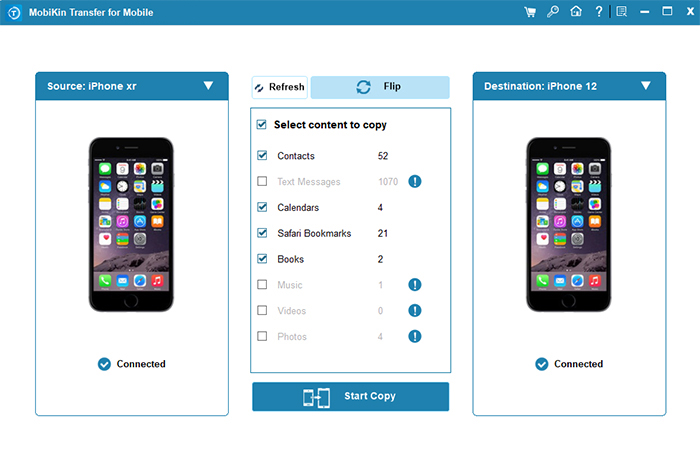
Paso 2. Verifique las posiciones de sus dispositivos
Asegúrese de que el iPhone sea el dispositivo fuente y el iPad, el destino. Si no, simplemente haga clic en el botón «Flip» en el medio de la pantalla.
Paso 3. Transfiera iBooks de iPhone a iPad
Seleccione «libros» en el medio del panel y haga clic en el botón «Iniciar copia» en la parte inferior derecha. La transferencia comenzará de inmediato.
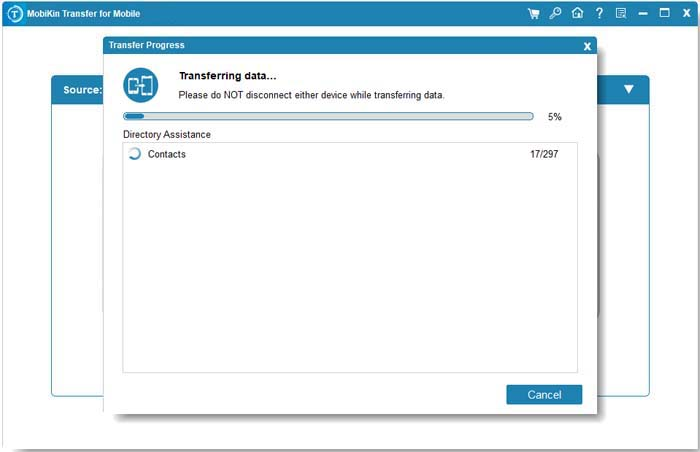
Forma 2: Cómo airdrop iBooks desde iPhone hasta iPhone/iPad
AirDrop es una función inalámbrica de intercambio de archivos integrada en iPhone 5 o posterior, el iPad de cuarta generación o más nuevo, y el iPod Touch de quinta generación. Si desea probar este método, síganos para ver cómo Airdrop iBooks desde iPhone/iPad a iPad a continuación:
- Desbloquee su dispositivo de iPhone, toque «Configuración»> Encienda «Wi-Fi» y «Bluetooth».
- Abra el «Centro de control» deslizando la pantalla; Luego toque «Airdrop».
- En la siguiente pantalla, puede elegir «todos» o «solo contactos» según las necesidades.
- Ejecute la aplicación iBooks y elija el libro que desea compartir de la lista.
- Encienda «Airdrop» en su iPad y coloque los dos iDevices más cerca para la transferencia de libros ininterrumpidos.
- Presione «Compartir» en el lado superior derecho de la pantalla y seleccione el dispositivo «iPad» para comenzar. (¿Airdrop no funciona en iPhone/iPad?)
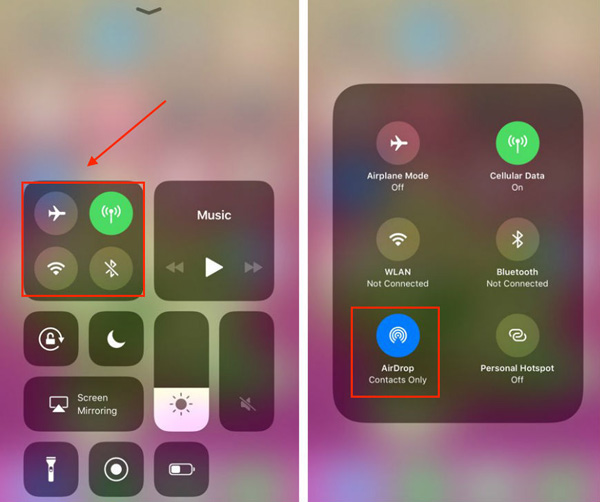
Airdrop depende completamente de una conexión a Internet, y su seguridad podría verse comprometida. De lo contrario, es menos eficiente, en comparación con otros métodos.
Forma 3: Cómo obtener iBooks de iPhone a iPad a través de iCloud
Para sincronizar sus iBooks, contactos, calendario, correo, documentos, etc., a través de iDevices, también puede considerar iCloud. Antes de la transferencia, tenga en cuenta que su iPhone y su iPad están utilizando la misma ID de Apple, y este método puede ser ineficiente, como lo esperaba.
¿Cómo compartir iBooks entre iPhones/iPads a través de iCloud?
- Abra el iPhone con los iBooks que desea transferir.
- Vaya a Configuración de iPhone> Haga clic en ID de Apple en la parte superior de la página.
- Toque iCloud> Encienda la opción «iBooks» para ejecutar una copia de seguridad de los libros. (¿Falló la copia de seguridad de iCloud?)
- Regrese a «Configuración» nuevamente> Toque «IBooks»> Desplácese hacia abajo para habilitar «Sync Markmars and Notes» y «Colecciones de sincronización y contenido en línea».
- Conéctese al iCloud de su iPad que tiene como objetivo aceptar los iBooks transferidos con la misma ID de Apple. Finalmente, los iBooks sincronizados deberían ser accesibles para usted.
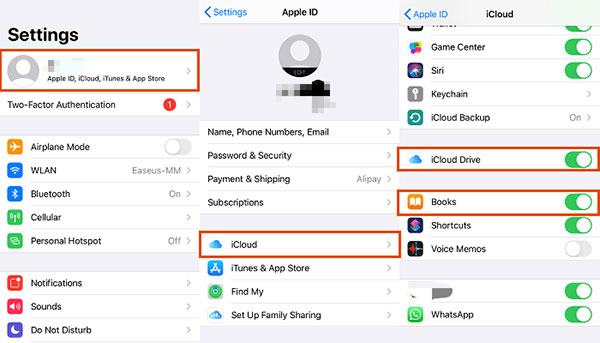
Aprenda más:
Forma 4: Cómo sincronizar iBooks de iPhone a iPad a través de iTunes
Se necesita una computadora, que funciona como herramienta intermedia, para la sincronización del archivo desde iPhone a iPad. Para hacerlo, ahora debe instalar software de terceros, pero debe asegurarse de que su computadora esté ejecutando la última versión de iTunes. Además, esta herramienta solo le permite transferir artículos comprados.
Para transferir iBooks desde iPhone/iPad a iPad/iPhone a través de iTunes, puede:
- Conecte su iPhone con su computadora a través del cable USB y inicie iTunes.
- Asegúrese de que todas las colecciones de iBook estén disponibles con el dispositivo vinculado.
- Toque su icono de «iPhone» en la interfaz iTunes.
- Elija «libros» en el panel izquierdo y marque la opción «Libros de sincronización» en el panel derecho de la ventana.
- Puede seleccionar «todos los libros» o «libros seleccionados».
- Presione el botón «Aplicar» para guardar los cambios.
- Pronto, sincronizarás con éxito iBooks con iTunes; Esto extiende el acceso de iBooks en su iPad objetivo y todos sus otros iDevices. Todos los cambios en sus colecciones de iBook reflejan sobre el entorno iTunes, por lo tanto, lo que le permite leer los libros de su iPad.
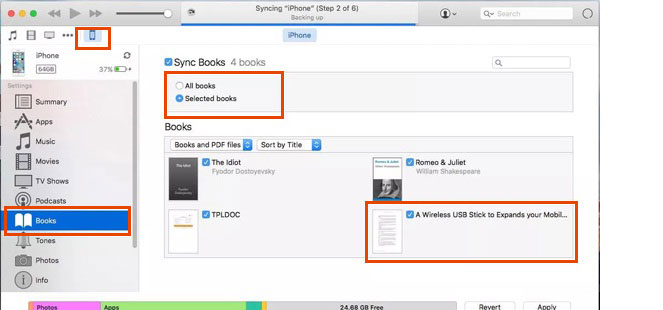
Forma 5: Cómo mover iBooks de iPhone a iPad por correo electrónico
Al adjuntar los iBooks a su correo electrónico en su iPhone y obtenerlo, puede recibir fácilmente sus libros deseados en un iPad. Si no tiene mucho contenido que manejar, solo pruebe este método.
¿Cómo copiar iBooks de iPhone/iPad a iPhone/iPad Pro/Air/Mini por correo electrónico?
- En su iPhone, visite la aplicación iBooks para ver sus iBooks favoritos.
- Toque el libro que desea leer y haga clic en el icono cuadrado con la flecha en el centro.
- Desde la lista emergente, elija «Correo electrónico» para adjuntar los libros con su correo.
- Ingrese su dirección de correo electrónico de destino y presione el botón «Enviar». (Si desea adjuntar más libros en el correo electrónico, repita los pasos anteriores nuevamente)
- En su iPad, abra su correo electrónico y descargue los archivos que desea.
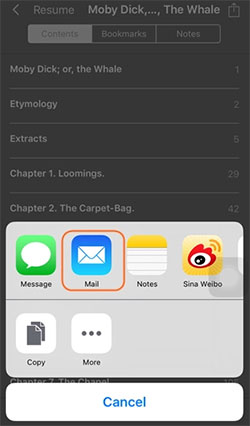
En conclusión
Ok, ahí lo tienes! Se ilustran 5 enfoques viables para ayudarlo a transferir iBooks de iPhone a iPad. Bueno, como puede ver en lo anterior, la transferencia de Mobilekin para dispositivos móviles es seguramente superior en casi todos los aspectos a las otras herramientas o servicios. Con este programa sobresaliente, siempre puede terminar su tarea con gran eficiencia y seguridad. Con suerte, puede realizar la transferencia convenientemente y finalmente disfrutar de su tiempo leyendo en su iPad.
![]()
![]()
